目次
パソコンは今となっては生活に欠かせないアイテムの1つですが、いつものようにパソコンを使っていて画面が突然映らなくなってしまった場合は今回の記事を参考にしていただければと思います。修理店ならではの実績を踏まえて解説をしていきたいと思いますので、多少なり役に立つ事があるかもしれません。
ごく稀にリセットや放電で直る場合もありますが、今までの経験上では改善していないような気がします。
原因を調査
画面が映らない原因を調べる
パソコンの画面が突然映らなくなってしまった場合、何が原因か自分で調べることが難しいと思いますが、何か心当たりはないでしょうか?
例えば数日から数週間前にパソコンをぶつけてしまったり、飲み物をパソコンにかけてしまったのであればそれが原因の可能性も少なからずございます。
もし、これらの事に思い当たる事があれば衝撃や水没といった事が原因になりますので、自分で画面が映らない原因を調べることは難しいと思います。
自分で分解などはせず、修理店に相談されることをお勧めいたします。
逆に全く身に覚えがない場合でも画面が映らないトラブルに見舞われてしまうケースもよくあります。
自分でできる対処法とすれば電源のON、OFFを繰り返してみたり、電源コンセントを別の口から取ってみる、バッテリーの抜き差し (放電) をしてみるなど出来ることは限られていると思います。
放電のやり方

本体を裏返すとバッテリーの確認ができますが、赤枠部分のツマミをスライドさせるとバッテリーを取り外すことができます。

バッテリーを取り外すことができました。
今回のNECのノートパソコンの場合は簡単にバッテリーを取り外すことができましたが、比較的新しいパソコンであったり、Macの場合はバッテリーが内蔵されているために、簡単に取り外すことはできません。
バッテリーを取り外すことができたらこの状態でしばらく放置をし、時間の経過とともに再度取り付けを行ってください。(放電完了)
パソコンが通電しているのか確認をする
パソコンの画面が映らなくなってしまうと何も操作できないですが、その前に電源が入っているのかもう一度チェックをしてください。
この件に関してはあまり見落とす方はいないかと思いますが、過去に修理依頼のあった事例を紹介します。
パソコンの画面が映らない!ということで持ち込みをして頂いた方ですが、実際に調査をしていくと電源ジャックのトラブルにより電源が入らない状態でありました。
また、バッテリーは劣化(残量0%)のためにバッテリーのみで起動ができない状態です。
電源ジャックが壊れてるというよりは、ACアダプタのコンセントの差し方が曖昧で、奥までしっかりと入っておりませんでした。
単純に電源が供給されていない為に画面が映らないといったケースがありました。

パソコンの電源が入っているかのチェックをするポイントで最も簡単な方法はランプの点灯点滅を確認することです。
画像のように白いランプが点灯していることが確認できますが、これはパソコン側が充電している証拠ですね。
今回の記事で言うパソコンの画面が映らないトラブルは、このように「電源が入っている状態で画面が映らない」ですのでお間違えないようにしてください。
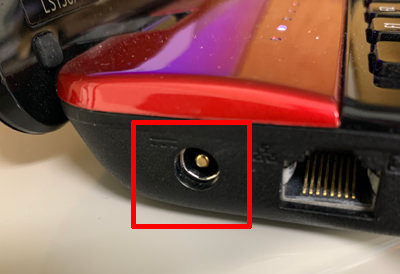
画像はパソコンの DCジャック(電源ジャック)です。
意外と多いのが、何度もACアダプタのコンセントを抜き差ししていると、パソコンの受け口が中で故障してしまいぐらぐらするケースがございます。
その場合はもちろんパソコン側に電源供給されないために電源は入りません。
電源が入っているかどうかは先ほども記載をした通りランプが点灯、点滅しているか確認をしてください。
パソコンは通電しているが画面が映らない場合にチェックする事
画面は映らないが、パソコン内部で動いているのかというのも1つのポイントですが、修理店に出す前に自分である程度の切り分けをすることも可能です。
用意する物もいくつかありますので画像を使って説明していきたいと思います。
【用意する物】
テレビ、もしくわデスクトップなどに使われているモニターなど
HDMIケーブル、D-Sub15ピンのケーブルなど
用意する物に「など」と記載をしているのは環境によって異なるためです。
Windowsのパソコンであればある程度は端子が共通ですが、MacになるとUSB-Cポートだったりします。
まずはパソコンのUSB周りにHDMI ポートがあるのか確認をしてください。
もし、HDMIポートがあるようでしたら今度はご家庭にあるテレビの後ろにHDMIポートがあるのかを確認をしてください。
それぞれに同じコートがあるようでしたら用意するものはHDMIケーブルのみです。
HDMIケーブルがない場合はamazonや家電量販店などで1000円前後から購入できますので用意をしてください。

パソコンの横にあるHDMI端子にHDMIケーブルを差し込みました。
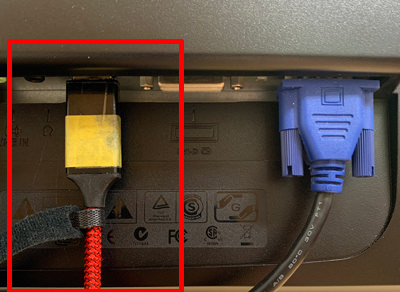
こちらはテレビやモニターなどの背面にあるHDMI ポートに反対側の HDMIケーブルを差し込みました。これでとりあえずセットは完了です。
この時点で勝手に外部モニター側に映ることもありますが、それでも映らない場合はキーボードでの操作が必要な場合もあります。
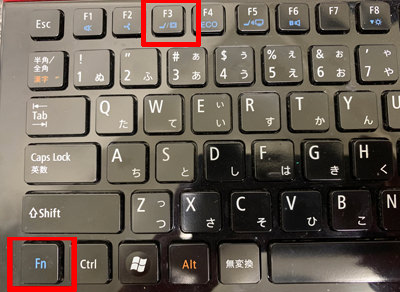
今回の事例ではNECのノートパソコンになりますが、キーボードの一番左下に「Fn」というキーがあります。
また、最上段に「F3」があると思いますので、「Fn」を押しながら「F3」を押してみてください。
パソコンのメーカーや機種によっては「Fキー」の場所が異なると思いますが、数字の下にある画像を頼りにしてください。

外部モニター側に画面が映らないノートパソコンを表示させることができました。
この時点でデータが残っているか残っていないかのチェックは出来ると思いますので、パソコン修理店に依頼をする前にはご自身でバックアップを取っておくことをお勧めいたします。
また、このように外部モニターに表示させることができた場合は、マザーボード側の故障というよりは液晶側の故障の可能性が高いので、液晶交換や液晶ケーブル交換など液晶周りに関する修理が必要です。

今回の内容とは異なりますが、先ほどのようにケーブルの接続をする事ができるようであれば画面のミラーリングを行うことができます。
画面をミラーリングさせる事でノートパソコンの画面を大画面のテレビなどで映す事が可能となります。
最近爆発的に流行しているNintendo Switchをテレビで遊ぶのと感覚は同じですね。
外部モニターでも画面が映らない場合
外部モニター側でも表示されない場合が色々な故障原因が考えられます。
メモリ故障、ハードディスク故障、マザーボード故障など考えられる部分は色々とありますので、パソコン自体を分解し調査をする必要があります。
こうなってしまうと自分で直す事、故障の切り分けを追求することは困難ですので、パソコン修理店に相談をしてください。
画面が映らない原因が液晶パネルの故障だった場合
液晶パネルの故障が原因の場合は、画面が映らない場合の切り分けとしては最も簡単です。
部品の在庫がある機種であれば当日修理も可能ですので納期も短くなります。
ただし、パソコン修理の項目で液晶パネル交換は比較的高額な部類になりますので、ある程度の予算は覚悟した方が良いでしょう。
当社でパソコンの液晶修理を行う場合の修理料金の目安ですが、Windowsの場合は2万円台、3万円台が多く、Macの場合は2万円から6万円と幅が広くなります。
画面が映らない原因がハードディスク故障だった場合
ハードディスクは消耗品のために必ずいつかは故障してしまうパーツです。
ただし、ハードディスクが故障してしまうと画面にエラー画面が出たり、電源ボタンを押しても再起動を繰り返したりといったように、何かしらの表示はされることが多いです。
パソコンの画面が映らない場合でも何かしらの文字が確認できる場合は液晶自体の故障ではないことがわかります。
ちなみに代表的なハードディスクのエラー、故障のサインは、
「Operating System Not Found」や「SMART Failure 〜」です。
これらのエラーが出てしまった場合は一度ハードディスクの故障を疑った方が良いです。
画面が映らない原因がメモリ故障だった場合
メモリが壊れていると画面が映らないといったトラブルになる場合がございます。
ごく一般的なノートパソコンの場合はメモリが1枚、2枚が使われており、4GB、8GBと行った構成が多いです。
メモリは2枚中、1枚が故障してしまった場合でも画面が映らないトラブルになってしまうので、メモリが2枚刺さっている場合でも1枚ずつの検査が必要です。
メモリの故障が原因だった場合、修理代金としては安い方なのでラッキーかと思います。
画面が映らない原因がマザーボード故障だった場合
画面が映らない原因がマザーボード故障によるものであった場合は最も厄介です。
マザーボードにはグラフィックカード、グラフィックボードというものがあり画面が映るようになっております。
グラフィックのドライバーがおかしくなってしまった場合でも画面は映らなくなることもありますし、グラフィックが故障してしまった場合も勿論映りません。
デスクトップの場合はグラフィックボードのみを交換することができる場合が多いですが、ノートパソコンになるとマザーボードに直接半田付けされている為に、修理としてはマザーボードの修理、もしくはマザーボード交換が必要になってきます。
画面が映らない時にリセット型で直ったという情報を目にしたことがありますが、正直改善することはほぼないでしょう。
ですので、分解をしマザーボード自体の調査をする必要があります。
マザーボードの補修、修理で直らない場合はマザーボードごとの交換が必要となりますが、マザーボードは部品の調達が難しい事と、部品の調達ができたとしてもトータルの修理代金が高額になってしまうことも十分考えられますので、。最悪パソコンの買い替えを視野に入れなければいけません。
まとめ
パソコンの画面が映らない場合は全く操作不能となってしまうために、仕事で使われている方はかなり困ってしまうのではないでしょうか。
自分で対処する方法も限られておりますのでまずは外部モニターに接続を押し状態の確認をしてみましょう。
もし、外部モニターに映るようであればパソコン修理で預ける前に予備のパソコンにデータ移行できると思います。
それができれば仕事への影響は最小限に食い止めることもできるかと思いますね。
外部モニターに接続できる環境がない場合はお近くの家電量販店に持ち込みをすれば無料で見てくれるもあると思いますので相談してみましょう。









